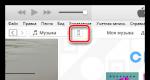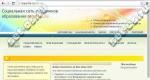Отърваваме се от боклука на хостинга - изтрийте ненужните файлове в папката Uploads. Освобождаване на място на вашия хостинг, изтриване на неизползвани изображения Плъгин за изтриване на WordPress изображения
Здравейте приятели! Както знаете, не всичко, което се съхранява в папките на нашия уебсайт на хостинг, е наистина необходимо. По време на съществуването на сайта планини от боклук се натрупват в неговите „кошчета“, тоест много файлове, ненужни за нормалната работа на уеб ресурса. Може да е всичко - временни или неизползвани файлове, копия на документи или забравени архиви.
Всички добре знаят, че е необходимо периодично да се оптимизират базите данни или да се изтриват ревизиите на публикации и спам. За тези, които не искат да правят това ръчно, дори са измислени удобни. Например WP-Cleanup. Но все пак такова почистване не ви позволява да погледнете във всички ъгли и папки, съхранявани на хостинга, и да видите целия боклук. Лично по време на екскурзия до хостинг чрез FTP открих на един от сайтовете две дузини zip архиви, които не бяха използвани дълго време. Разбира се, изтрих ги, но си помислих, че може би някой има същата история, затова реших да напиша тази кратка статия.
Къде бяха скрити забравените архиви?
Без повече приказки, веднага ще ви покажа какво и къде намерих. Трябва да кажа, че рядко посещавам този мой блог на WordPress двигателя и през последната година съм публикувал само три статии в него. Не мисля, че си струва да казвам, че проверявам файловете му на хостинг още по-рядко. В папката Uploads обаче, до папките с изображения, качени и сортирани по месеци, намерих 19 zip архива на шаблони и плъгини. Инсталирах ги веднъж по време на различни експерименти за разработване на този блог. Освен това повечето от тези плъгини и теми не са били използвани дълго време и са премахнати. Пълният път до тях изглеждаше така: /public_html/wp-content/uploads.
Проверете дали имате подобни ненужни файлове. Между другото, интересно е да знам това, тъй като не намерих нищо излишно в другите си сайтове. Въпреки че мога грубо да предположа защо, но повече за това по-късно. Междувременно се свържете с хостинга чрез FTP, като използвате помощта и следвайте пътя, посочен по-горе.

Разбира се, тези архиви не заемат много място, само около 9 MB. Но ако активно развивате сайта в продължение на няколко години, тогава размерът на тази папка може да бъде много по-голям. Както и да е, защо имаме нужда от боклук? Изтриваме без капка съмнение и по този начин освобождаваме място в хостинга. Тези, които не поемат рискове, могат да направят копия. Естествено, това не се отрази по никакъв начин на моя блог.

Сега всичко изглежда спретнато, както трябва да бъде.

Освобождаване на място в папка Uploads - изтриване на ненужни снимки
Между другото, както знаете, файловете с изображения се съхраняват в същата папка Uploads на напълно законни основания. Така че, там също има много боклук. Факт е, че WordPress автоматично добавя 2-3 копия с различни размери към изображенията, вмъкнати в публикации. Следователно неизползваните файлове могат да бъдат изтрити и по този начин значително да се освободи дисково пространство на хостинга. Вече не говорим за 9 MB, а за стотици и дори повече. Повярвайте ми, ненужните изображения заемат много място, особено ако има голям брой изображения. Ето как изглежда на едно изображение.

Както можете да видите, необходимото изображение тежи 28 KB, а две копия от него, които са напълно безполезни, заемат още 31 KB място на хостинга, тоест размерът се увеличава 2 пъти. Така че, когато теглото на папката на вашия блог стане критично, не забравяйте, че може да бъде значително намалено чрез просто изтриване на копия на файлове с изображения. Просто погледнете внимателно, понякога са необходими различни размери. Например за миниатюри.
Можете да използвате специалния плъгин DNUI Delete not used image, за да премахнете ненужните изображения.
Откъде са дошли ненужните файлове?
Честно казано, не съм особено загрижен за този въпрос, но имам някои мисли. Най-вероятно тези архиви се озовават в папката Uploads, когато инсталирате WordPress теми и плъгини директно от администраторския панел. Преди използвах точно този метод. Архивът се качва в хостинга, файловете му се разопаковат в желаната папка, а самият той остава в папката за изтегляне.
Въпреки че сега, просто за забавление, се опитах да инсталирам няколко плъгина през административния панел на WordPress - нищо ново не се появи. Между другото, нямаше толкова много нежелани файлове, тъй като инсталирах много повече плъгини през целия период. Може би не всички оставят след себе си копия от архивите? Във всеки случай сега качвам файлове на хостинга чрез FTP връзка и не забелязвам нищо подобно.
Какво мислите по този въпрос? Чудя се дали някой друг е намерил нещо ненужно в тази папка? Споделете резултатите от вашата проверка в коментарите.
Рано или късно ще трябва да платите за своята небрежност и прахосничество. Сега имам предвид небрежно отношение към реда на файловете на сайта и несериозно използване на дисковото пространство. Много хора вероятно са запознати със ситуацията: когато файловете са качени неправилно в медийната библиотека или не са оптимизирани, или качените снимки не са използвани в статии, или са качени няколко идентични снимки, само една от които е използвана на сайт. Такива грешки, поради небрежност или невежество, водят до факта, че файловете на сайта започват да заемат твърде много дисково пространство.
Наскоро се сблъсках с подобен проблем, който приставката Media Cleaner ми помогна частично да реша. Хареса ми плъгина, затова пиша за него. Плъгинът е добре написан и върши работата си. Въпреки това не препоръчвам да използвате плъгина, освен ако не е абсолютно необходимо - той все още изтрива файлове. Освен това намерих някои недостатъци в него, за които вече писах на автора - дреболии.
Що се отнася до моя проблем, след като работих върху „пациента“ за около ден, успях да намаля размера на папката за качване от 1200MB на 150MB, като премахнах ненужните изображения и оптимизирах необходимите. Така че и вие бъдете бдителни, не оставяйте файловете да си тръгнат, освен ако нямате безплатен хостинг.
Заедно с тази статия препоръчвам да се запознаете с моя плъгин за създаване на миниатюри в движение: Kama Thumbnail. С негова помощ можете да създавате миниатюри с всякакъв размер, само където са необходими, и просто да деактивирате размерите, които WordPress ще „побере“.
Относно приставката Media Cleaner
Media Cleaner - помага за почистване на директорията за качвания и медийната библиотека.
Какво точно прави плъгинът? Плъгинът проверява дали:
- ретина медиен файл (под ретина екран) има обикновен файл (файл без @2x)
физическият файл е прикачен към медийната библиотека
медиен файл се използва при записа
медиен файл се използва в персонализирано поле за публикация
медиен файл, използван в галерията с публикации на WordPress
Ако има несъответствие с посочените проверки, плъгинът ще маркира намерените файлове, които по-късно могат да бъдат изтрити.
Кои елементи трябва да бъдат маркирани се задават в настройките на приставката.
Използване на приставката
Ще опиша накратко как работи плъгина:
След като активирате приставката, отидете в настройките на приставката (ще се появи меню) и маркирайте как искаме да сканираме файлове:
 Настройки за сканиране на Media Cleaner
Настройки за сканиране на Media Cleaner След това отидете на страницата Media Files > Cleaner и започнете да сканирате - бутона „Scan”. След сканиране трябва да опресните страницата и ще видите намерените файлове:

Файловете, необходими на сайта, трябва да бъдат маркирани като игнорирани: изберете файловете с отметка и щракнете върху бутона "Игнориране". Всички други файлове, които не са необходими на сайта, могат да бъдат преместени в кошчето: изберете ненужните файлове с отметка и щракнете върху „Изтриване“ или щракнете върху „Изтриване на всички“, след което всички намерени файлове ще бъдат преместени в кошчето.
Забележка: когато се премести в кошчето, плъгинът създава нова папка: /uploads/wpmc-trash и изтритите файлове се преместват там. Структурата на името на година/месец/файл се запазва. Файловият тип MEDIA (файлове, които присъстват в медийната библиотека) се премахват от медийната библиотека и физическите файлове се преместват в папката за боклук "wpmc-trash".
За да изтриете напълно файлове от диска (от сървъра), трябва да отидете в кошчето, секцията Кошче и да използвате бутоните: „Изтриване“ (ще изтрие избраните файлове) или „Изпразване на кошчето“ (ще изтрие всички файлове в кошчето ).

В същия раздел можете да възстановите файлове, като изберете. За да направите това, използвайте бутоните "Възстановяване" (възстановява избрани файлове) и "Възстановяване на всички" (възстановява всички файлове в кошчето).
Забележка: изтритите МЕДИЙНИ файлове могат да бъдат възстановени само физически, т.е. файлът ще бъде възстановен в директорията за качване, от която е бил изтрит, но вече няма да се показва в медийната библиотека.
Моля, имайте предвид преди употреба.Плъгинът подчертава файлове, които не се намират в медийната библиотека, или в съдържанието на публикацията, или в потребителските полета на публикацията, или в галериите. Тези проверки може да не вземат предвид други точки, например ако се използват файлове, качени в медийната библиотека или директно в директорията за качвания. Ако качвате и използвате файлове нестандартно, например, качвате снимки за секции в медийната библиотека и не ги използвате в публикации, но тези файлове се използват в шаблона като картини за секции. Плъгинът ще счита такива файлове за ненужни. Ето защо, преди да изтриете файлове от диска, уверете се, че избраните за изтриване файлове не се използват на сайта.
Критично предположение:Ако използвате стандартни миниатюри на WordPress, зададете миниатюра на публикация и не използвате изображение в самата публикация, тогава плъгинът ще счита такова изображение за неизползвано!
Забележка: след деинсталиране (деинсталиране), плъгинът не изтрива кеш папката (wpmc-trash) в директорията за качвания. Следователно тази папка може да се наложи да бъде изтрита ръчно.
Грешки в плъгина
След премахването плъгинът не премахва своите опции от таблицата wp_options. Често срещана грешка на авторите на плъгини... Коригирах тази точка, можете да изтеглите коригираната версия от тази връзка. Надявам се авторът да чуе моя коментар и да коригира тази точка в следващото издание.
Рано или късно всеки собственик на уебсайт се сблъсква с проблема с разточителната употреба на дисково пространство. По този начин, по време на живота на сайта, може да се натрупат огромен брой допълнителни снимки и други медийни файлове, които не са били използвани в статии, неправилно качени или просто изгубени поради неправилна оптимизация на процеса на добавяне на графично съдържание. Всичко това води до факта, че и без това малкото дисково пространство става още по-малко. И нека поговорим за това как можете да изтриете неизползвани изображения в WordPress и какво трябва да направите за това.
Малко за изтриването на медийни файлове
Вероятно е невъзможно напълно да автоматизирате процеса на премахване на ненужни изображения, но популярният плъгин WP Media Cleaner може да помогне за частичното разрешаване на този проблем. Той е добре написан, доста прост и ясен за използване, но не ви препоръчваме да го използвате, освен ако не е абсолютно необходимо, защото без значение как изтрива файлове.
Характеристики на плъгина
Приставката WP Media Cleaner е предназначена да почиства вашата директория за изтегляния, както и вашата медийна библиотека. С негова помощ можете да определите:
- дали медийният файл е използван в записа;
- дали медийният файл се използва в галерията с публикации;
- медийният файл на ретината има ли обикновен файл;
- дали физическият файл е прикачен към медийната библиотека;
След проверка според горните параметри, плъгинът ще маркира за вас списък с файлове, които могат да бъдат изтрити.
Инсталиране на плъгина
За да инсталирате нашия плъгин, трябва да отидете в директорията на WordPress плъгини, като използвате тази връзка http://wordpress.org/support/plugin/wp-media-cleaner. Инсталирането на плъгина се извършва стандартно.
Освен това можете да го инсталирате директно от административния панел. За да направите това, отидете в менюто Plugins - Add New и въведете заявката „WP Media Cleaner“ в лентата за търсене.
Настройка на плъгина
Въпреки факта, че плъгинът няма руска версия, той е много удобен и лесен за използване, тъй като практически не изисква допълнителни настройки.
След като сте активирали плъгина, отидете в менюто Настройки - WP Media Cleaner и проверете следните елементи там:
Готов? Сега отидете в секцията Media Files - Media Cleaner и започнете да сканирате файловете, като щракнете върху бутона Scan. Когато сканирането приключи, за да видите намерените файлове, трябва само да обновите страницата.

Сега, когато имате списък с всички файлове пред себе си, трябва да маркирате като игнорирани онези файлове, които са ви необходими за работа, и след това да щракнете върху Игнориране. А останалите файлове, които не са необходими на вашия сайт, могат да бъдат преместени в кошчето, за да направите това, маркирайте всички файлове и щракнете върху Изтриване или Изтриване на всички.
Имайте предвид, че в този случай файловете се изтриват само от медийната библиотека. Плъгинът създава отделна папка wpmc-trash в директорията, в която физически се преместват всички изтрити файлове. В същото време се запазва маркировката и датата на поставяне на файла.
Ако искате да изтриете напълно ненужните снимки и мултимедийни файлове, за да направите това, отидете в секцията Кошче на кошчето и щракнете върху бутона Изтриване, ако искате да изтриете избраните файлове, или Изпразване на кошчето, за да изтриете всички файлове.

Ако е необходимо, кошчето има и функция за възстановяване на файлове. Бутоните Възстановяване и Възстановяване на всички са предназначени за това действие.
Възстановяването на изтрити медийни файлове се извършва само физически в директорията за качване; те няма да се появят в медийната библиотека.
Грешки в плъгина
След премахването плъгинът не премахва своите опции от таблицата wp_options. Често срещана грешка от авторите на плъгини... Коригирах тази точка, можете да изтеглите коригираната версия
Двигателят на WordPress има една функция, на която малко хора обръщат внимание. Особено, когато току-що започвате да управлявате своя блог или уебсайт на този двигател.
Какъв е смисълът? С първоначалните настройки, в момента, в който публикувате статия с изображения, WordPress автоматично създава дубликати на всички тези изображения с определени размери. Това води до интересна аритметика. Добавяте едно изображение и в папката КачванеПоявяват се 4 изображения. И така всеки път.
По принцип тук няма нищо катастрофално. Добре, той си го добавя и нека го добавя. Ако вашето хостинг пространство не е ограничено, по принцип не е нужно да се притеснявате. Но, както показва практиката, повечето сайтове са разположени на планове с определено пространство за файлове. И тук може да се случи много тъжна картина, когато няма достатъчно място и не е възможно веднага да се справим със ситуацията.
През годините на работа на уебсайт може да се натрупа прилично количество от тези дубликати. Освен това, отидете да разберете в тази папка кое изображение се използва в статии и изход и кое не. Колко време ще отнеме да изгребнете всичко и да не премахнете това, което ви трябва?
DNUI - плъгин за премахване на ненужни изображения
Това е мястото, където плъгинът е полезен DNUI. Заглавието се състои от главни букви на текста Изтрийте неизползваното изображение– изтриване на неизползвани изображения. Плъгинът е доказан и се е доказал като стабилен и надежден инструмент за почистване на папки Качване.
Настройка на плъгина DNUI
Тук всичко е просто и ясно. Но преди да започнете да изтривате, трябва да сте на сигурно място. Направете резервно копие на база данни. Има плъгин за това архивиране на база данни на wordpress, хостер панел, или през панела phpMyAdmin - тук, както желаете, доколкото позволяват познанията и желанието. Много по-лесно е да имате резервно копие под ръка, отколкото по-късно да се притеснявате как да възстановите стотици статии в желаната форма.
- Сега отидете на търсенето и намерете приставката DNUI.Изтеглете, инсталирайте, активирайте.
- В панела НастроикиНамираме плъгина и започваме да сканираме. Задайте броя на файловете за сканиране на не повече от сто, процесът ще върви по-бързо.
- Тези изображения, които никога не са били използвани никъде в сайта, са маркирани в червено.
- Натискаме бутоните Избери всичкиИ Изтрийи се отървете от ненужните файлове.
- Продължете процедурата с бутона Следващиятолкова дълго, колкото в папката Качваненяма да бъде установен необходимият ред.
- След това приставката DNUI може да бъде деактивирана и премахната.
Така лесно и лесно можете да освободите място от ненужни файлове на вашия хостинг.
И в бъдеще, за да предотвратите повторението на ситуацията, има смисъл да промените настройките на самия двигател на WordPress. В раздела Настроики – Медийни файловевъведете необходимите размери или дори премахнете всички числа и квадратчета за отметка, ако това не е необходимо.
Качването на твърде много файлове води до това, че медийната ви библиотека се затрупва с неизползвани файлове или файловете, които използвате, не са оптимизирани. Друг често срещан проблем е наличието на идентични медийни файлове.
Можете да решите проблема ръчно, но този подход е досаден и ще отнеме много време. Има и друг изход - използвайте плъгин WP Media Cleaner.
Този плъгин перфектно изпълнява задачите си и не натоварва системата. Но не забравяйте, че основната му цел е да изтрива файлове, така че трябва да използвате приставката внимателно.
Използвайки WP Media Cleanerправилно, можете да намалите размера на папката за качване няколко пъти, като оптимизирате необходимите файлове и изтриете ненужните файлове.
Плъгинът работи по следния начин:
- проверка на прикачения файл на физическия файл към медийната библиотека на блога;
- проверява използването на файла в записа;
- Проверява се използването на мултимедиен файл в някое от персонализираните полета на записа.
В допълнение, плъгинът ще провери дали файлът е в галерията с публикации в блога и дали медийният файл на ретината има дубликат в обикновения формат.
Ако даден файл не отговаря на нито една от контролните точки, той ще бъде маркиран и по-късно може да бъде премахнат от библиотеката.
Работа с плъгина.
Първо изтеглете WP Media Cleaner (може да се инсталира в админ панела). Няма руски превод, но има минимални настройки.
Активираме приставката и отваряме нейните настройки, където трябва да поставите отметка във всички квадратчета:
Отидете на страницата Медийни файлове -> Media Cleanerи щракнете върху бутона „Сканиране“. Плъгинът ще търси файлове и ще покаже резултата: 
Ако файлът е необходим, маркирайте го като игнориран, като щракнете върху бутона „Игнориране“. Преместваме ненужните файлове в кошчето, като ги избираме и щракваме върху бутона „Изтриване“.
Плъгинът изтрива файлове не в стандартното кошче, а в отделна папка wpmc-trash, която ще се намира в папката за качване. За да изтриете напълно файлове от сървъра, трябва да отворите кошчето и да изтриете файлове по стандартния начин. Тук можете също да възстановите изтрити файлове. Възстановеният файл няма да се появи в медийната библиотека, въпреки че ще бъде възстановен физически. 
Важен момент - след изчистване на файлове от медийната библиотека може да се наложи ръчно да изтриете папката wpmc-trash, намираща се в папката за качване.